Sut i fewnosod rheolaeth delwedd yn Excel?
Os ydych chi am fewnosod rheolydd X nodedig, fel rheolydd delwedd benodol, gallwch ddarllen y tiwtorial hwn sy'n sôn am sut i fewnosod rheolydd delwedd X yn Excel. Nawr dilynwch y camau canlynol i orffen mewnosod y rheolydd delwedd X.
Mewnosodwch reolaeth delwedd X yn Excel
 Mewnosodwch reolaeth delwedd X yn Excel
Mewnosodwch reolaeth delwedd X yn Excel
Mewnosod rheolaeth delwedd X, mae angen i chi ddangos tab Datblygwr yn y Rhuban yn gyntaf.
1. Cliciwch Ffeil > Dewisiadau i agor Dewisiadau Excel deialog, ac yna cliciwch Rhinwedd Customize tab yn y cwarel chwith, ac yna gwirio Datblygwr yn yr adran iawn. Gweler y screenshot:

Nodyn: Os ydych chi'n defnyddio Microsoft Excel 2007, yn gyntaf cliciwch y Swyddfa botwm yn y gornel chwith uchaf> Dewisiadau Excel, yna yn y Opsiynau Excel deialog cliciwch y poblogaidd yn y bar chwith, ar y diwedd gwiriwch yr opsiwn o Datblygwr Dangos tab yn y rhuban.
2. Yna cliciwch OK i gau'r ymgom a mynd yn ôl i Excel i glicio Datblygwr > Mewnosod > Delwedd (rheolaeth ActiveX). Gweler y screenshot:

3. A thynnwch lun y ddelwedd yn y man sydd ei angen arnoch, gweler y sgrinlun:

4. Cliciwch Eiddo dan Datblygwr tab, yna a Eiddo deialog pops allan.
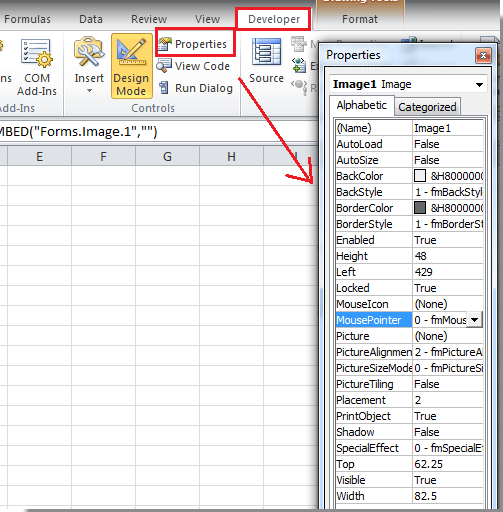
5. Cliciwch Categoreiddio tab, cliciwch i dynnu sylw at y Llun rhes, a chlicio botwm ar wahân iddo, ac yna dewiswch y ddelwedd rydych chi ei eisiau o'r ymgom pop-up. Gweler y screenshot:

6. Cliciwch agored i fewnosod y llun, yna cau'r Eiddo deialog, a chlicio Datblygwr > Modd Dylunio i adael y modd dylunio. Gweler y screenshot:
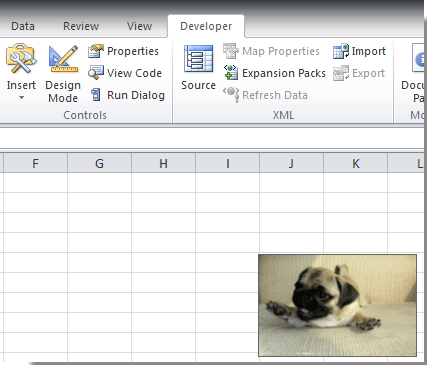
Offer Cynhyrchiant Swyddfa Gorau
Supercharge Eich Sgiliau Excel gyda Kutools ar gyfer Excel, a Phrofiad Effeithlonrwydd Fel Erioed Erioed. Kutools ar gyfer Excel Yn Cynnig Dros 300 o Nodweddion Uwch i Hybu Cynhyrchiant ac Arbed Amser. Cliciwch Yma i Gael Y Nodwedd Sydd Ei Angen Y Mwyaf...

Mae Office Tab yn dod â rhyngwyneb Tabbed i Office, ac yn Gwneud Eich Gwaith yn Haws o lawer
- Galluogi golygu a darllen tabbed yn Word, Excel, PowerPoint, Cyhoeddwr, Mynediad, Visio a Phrosiect.
- Agor a chreu dogfennau lluosog mewn tabiau newydd o'r un ffenestr, yn hytrach nag mewn ffenestri newydd.
- Yn cynyddu eich cynhyrchiant 50%, ac yn lleihau cannoedd o gliciau llygoden i chi bob dydd!

